Installation mit Breitband-Modem
Zu Beginn
Zur Installation des Broadband Router mit USB Print Server benötigen Sie Folgendes:
- PC mit installiertem Ethernet-Adapter (NIC)
- Ethernet-basiertes Breitband-Modem
- Internet Explorer 5.0 (oder höher)
ODER
Netscape 7.0 (oder höher)
Abhängig von der Computer- und Internet-Umgebung sind u. U. weitere Geräte und Anwendungen in späteren Schritten des Installationsvorgangs notwendig. Sie können die erforderlichen Elemente wahlweise während der laufenden Installation bei Bedarf heranholen oder auch schon vor Beginn der Installation bereithalten:
- Installations-CD-ROM für das Betriebssystem
- Laufwerksbuchstabe des CD-ROM-Laufwerks (z. B. "D")
- Produkt- und Seriennummer des Broadband Router mit USB Print Server (siehe Etikett auf der Unterseite des Routers). Diese Nummer benötigen Sie, wenn Sie sich an unsere Support-Abteilung wenden.
| Produktnummer | Seriennummer |
|---|
| 8001 | |
- Verbindungstyp für den Internetzugang/WAN-Zugang. Falls Sie den Verbindungstyp nicht kennen, ermitteln Sie den WAN-Typ gemäß den nachstehenden Anweisungen.
1. Schritt: Schließen Sie das Modem an den Router an.
- Schalten Sie den PC und das Modem aus.
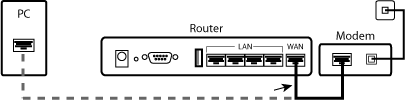 Nehmen Sie das Ethernet-Kabel, mit dem Ihr Modem an den Ethernet-Adapter des PCs angeschlossen ist, und trennen Sie es vom PC, nicht aber vom Modem.
Nehmen Sie das Ethernet-Kabel, mit dem Ihr Modem an den Ethernet-Adapter des PCs angeschlossen ist, und trennen Sie es vom PC, nicht aber vom Modem.- Schließen Sie das freie Ende des Ethernet-Kabels an den WAN-Anschluss hinten am Router an.
2. Schritt: Schließen Sie den Router an den PC und das Stromnetz an.
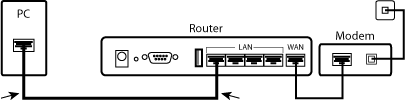
- Schließen Sie das eine Ende des im Lieferumfang enthaltenen Ethernet-Kabels an den Ethernet-Adapter Ihres PCs an.
- Verbinden Sie das andere Kabelende mit einem der LAN-Anschlüsse des Routers.
- Schalten Sie das Modem ein.
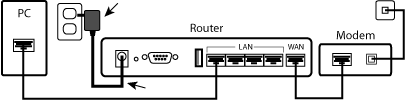 Stecken Sie das mitgelieferte Netzkabel in den 5,0-V-Gleichstromanschluss des Routers.
Stecken Sie das mitgelieferte Netzkabel in den 5,0-V-Gleichstromanschluss des Routers.Hinweis für Benutzer in Großbritannien: Ersetzen Sie den Stecker am Netzteil mit dem Standardstecker für Großbritannien, der im Lieferumfang enthalten ist. Drücken Sie den neuen Stecker fest an, bis er hörbar einrastet.
- Stecken Sie das andere Ende in eine Steckdose.
- Schalten Sie Ihren PC ein.
3. Schritt: Konfigurieren Sie die grundlegenden Verbindungseinstellungen.
Hinweis für Windows-Benutzer: Falls universelles Plug & Play gestartet wird, ignorieren Sie die zugehörigen Bildschirmanweisungen.
- Starten Sie einen Webbrowser.
- Geben Sie zum Öffnen der Web-Benutzeroberfläche für den Router in der Adresszeile http://192.168.123.254 ein und drücken Sie die Eingabetaste.
- Klicken Sie auf Log in (Anmeldung) – werkseitig ist kein Kennwort eingestellt.
- Klicken Sie im Administrator's Main Menu (Administrator-Hauptmenü) auf Wizard (Assistent).
Der Setup-Assistent führt Sie durch die Einstellungen für die Grundkonfiguration. Als Erstes wählen Sie den WAN-Typ aus. Falls Sie den WAN-Typ nicht kennen, ermitteln Sie den WAN-Typ gemäß den nachstehenden Anweisungen.
Wählen Sie den WAN-Typ aus und klicken Sie auf Next (Weiter). Sie werden aufgefordert, weitere Konfigurationsdaten einzugeben. Geben Sie die angeforderten Informationen ein und klicken Sie abschließend auf Next (Weiter). Klicken Sie dann auf Reboot (Neustart), damit die Konfiguration in Kraft tritt.
- Prüfen Sie die Internetverbindung. Starten Sie hierzu einen Webbrowser und registrieren Sie Ihr Broadband Modem mit USB Print Server unter www.usr.com/productreg.
- Falls diese Seite nicht geladen wird, wählen Sie im Menü am oberen Bildschirmrand den Befehl Help > Troubleshooting (Hilfe > Fehlerbehebung).
- Wird die Seite geladen, ist die Installation abgeschlossen. U.S. Robotics empfiehlt, die neuen Konfigurationseinstellungen wie folgt zu sichern:
- Wählen Sie das Menü Toolbox (Extras).
- Klicken Sie auf Backup Setting (Einstellungen sichern).
- Sie werden aufgefordert, die Datei entweder zu speichern oder zu öffnen. Klicken Sie auf Save (Speichern).
- Gehen Sie auf den Ordner, in dem Sie die Sicherungskopie speichern möchten, und klicken Sie auf Speichern.
Herzlichen Glückwunsch! Sie haben die Installation abgeschlossen.
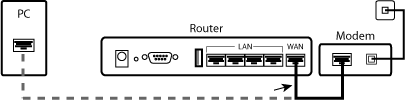 Nehmen Sie das Ethernet-Kabel, mit dem Ihr Modem an den Ethernet-Adapter des PCs angeschlossen ist, und trennen Sie es vom PC, nicht aber vom Modem.
Nehmen Sie das Ethernet-Kabel, mit dem Ihr Modem an den Ethernet-Adapter des PCs angeschlossen ist, und trennen Sie es vom PC, nicht aber vom Modem.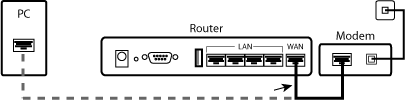 Nehmen Sie das Ethernet-Kabel, mit dem Ihr Modem an den Ethernet-Adapter des PCs angeschlossen ist, und trennen Sie es vom PC, nicht aber vom Modem.
Nehmen Sie das Ethernet-Kabel, mit dem Ihr Modem an den Ethernet-Adapter des PCs angeschlossen ist, und trennen Sie es vom PC, nicht aber vom Modem.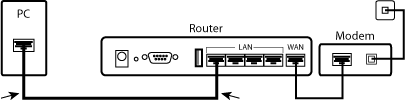
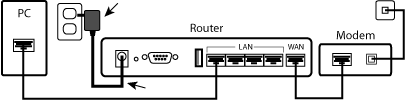 Stecken Sie das mitgelieferte Netzkabel in den 5,0-V-Gleichstromanschluss des Routers.
Stecken Sie das mitgelieferte Netzkabel in den 5,0-V-Gleichstromanschluss des Routers.